
Introduction
계약서, 결제용 문서, 거래명세서 등등 도장이 들어가는 문서들이 많다. 계약서같이 중요한 문서에는 직접 도장을 찍어야 하지만, 그렇지 않은 문서들에 하나하나 도장을 찍어야하기에는 매우 번거롭고 귀찮은 작업이다. 이런경우에는 문서자체에 도장의 배경을 투명하게한뒤 삽입하여 간단하게 처리하는 경우가 있는데 이번에는 엑셀에 도장을 투명하게(정확하게는 도장의 배경화면을 투명하게)하여 문서에 삽입하는 방법에 대하여 알아보자.
엑셀에 도장을 투명하게 삽입하는 방법

위와같은 문서가 있다고 가정해보자. 그리고 회사내부의 벽에 수십장을 게시해야한다고 할때 문서에 하나하나 도장을 찍기에는 힘든 작업이 된다. 이럴때 사용하는 방법이 엑셀에 도장을 투명하게하여 삽입하는 방법이다.
먼저, 삽입->그림을 클릭하여 도장 이미지를 엑셀에 삽입한다.

그리고 배경제거를 클릭하여 배경을 투명하게 하는 작업을 한다.

배경제거를 클릭하면 컴퓨터가 알아서 배경을 제거해준뒤, 미세하게 사람이 직접 조절하는 단계로 진입하는데, 이때 제거할 영역과 제거하지 않을영역을 정하고 변경 내용 유지를 클릭한다.

변경 내용 유지를 클릭하면 위와같이 배경화면이 투명한 도장이 완성된다. 그리고 문서에 진짜 도장이 찍혀있는 느낌으로 인쇄를 할 수 있다. 참고로 형식상 도장을 찍어야 하는 문서의 경우에는 이렇게 도장 이미지를 삽입하는 경우가 많아 많이 사용하는 기능 중 하나이다.

삽입한 도장 이미지의 배경제거를 하고 미세조정을 거쳐 배경화면이 투명한 도장을 만드는 과정이다. 글로는 장황하게 설명하였지만 실제로 해보면 위와같이 간단한 작업이다.
결과물 및 마무리

도장을 투명하게 삽입하여 완성된 문서이다. 참고로 도장은 파워포인트를 통하여 만들었다. 기회가 되면 파워포인트로 도장을 만드는 방법에 대하여 포스트를 할 예정이다.
이번에는 엑셀에 도장의 배경화면을 투명하게 하여 삽입하는 방법에 대하여 알아보았습니다. 엑셀에 도장 이미지를 삽입하고 배경제거를 하면 끝나는 생각보다 간단한 작업입니다. 어려운 개념이 아니니, 해본적이 없으신 분들은 한번 연습을 해보시길 바랍니다. 한번 해보시면 금방 감을 잡을 수 있습니다.
'IT' 카테고리의 다른 글
| 파워포인트(PPT) 모핑 제대로 이해하고 응용하기 (2) | 2020.07.05 |
|---|---|
| 파워포인트(PPT)로 도장 이미지 만들기 (0) | 2020.07.04 |
| 티스토리 블로그 꾸미기: 소제목을 이용하여 글 가독성 높이기 (12) | 2020.07.04 |
| 아이폰 화면을 PC화면에 공유하는 프로그램 론리스크린(Lonely Screen) (2) | 2020.07.03 |
| 블로그를 상위노출 시키는 방법 (0) | 2020.07.03 |



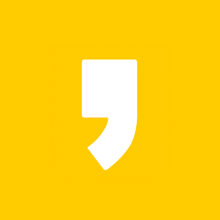




최근댓글